Le 3 migliori soluzioni per i download dell’app Apple Books che non funzionano
Suggerimenti essenziali per la risoluzione dei problemi
- Verifica la connettività Internet: assicurati che il tuo dispositivo Apple sia connesso a un segnale Internet forte. Se il tuo router supporta le bande doppie, opta per la rete a 5 GHz per prestazioni migliori.
- Controllare la capacità di archiviazione: per scaricare e gestire efficacemente più ebook all’interno dell’app Apple Books, è necessario disporre di sufficiente spazio di archiviazione interna.
- Forza la chiusura e il riavvio dell’app: questo può aiutarti ad aggiornare l’applicazione sul tuo dispositivo Apple.
- Aggiorna il software del tuo dispositivo: è consigliabile assicurarsi che il software del tuo dispositivo sia aggiornato, poiché ciò potrebbe contribuire a migliorare la funzionalità dell’app Apple Books.
Soluzione 1: Attiva i download automatici per i libri appena acquistati
Se l’app iBooks non riesce a scaricare gli acquisti recenti sul tuo dispositivo Apple, verifica che la funzione di download automatico sia abilitata per i nuovi acquisti.
Su iPhone e iPad
Vai su Impostazioni > Libri > attiva Acquisti da altri dispositivi insieme a Download automatici .
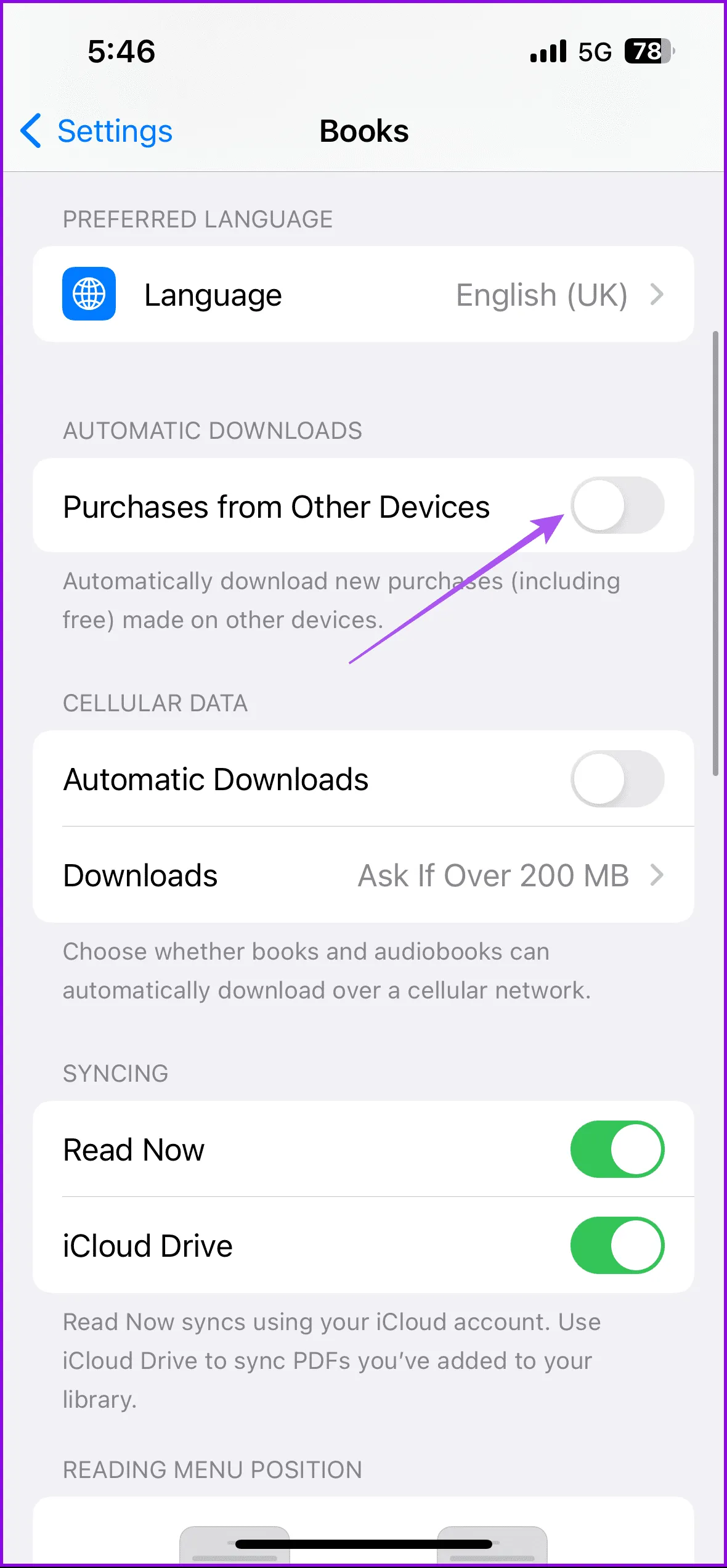
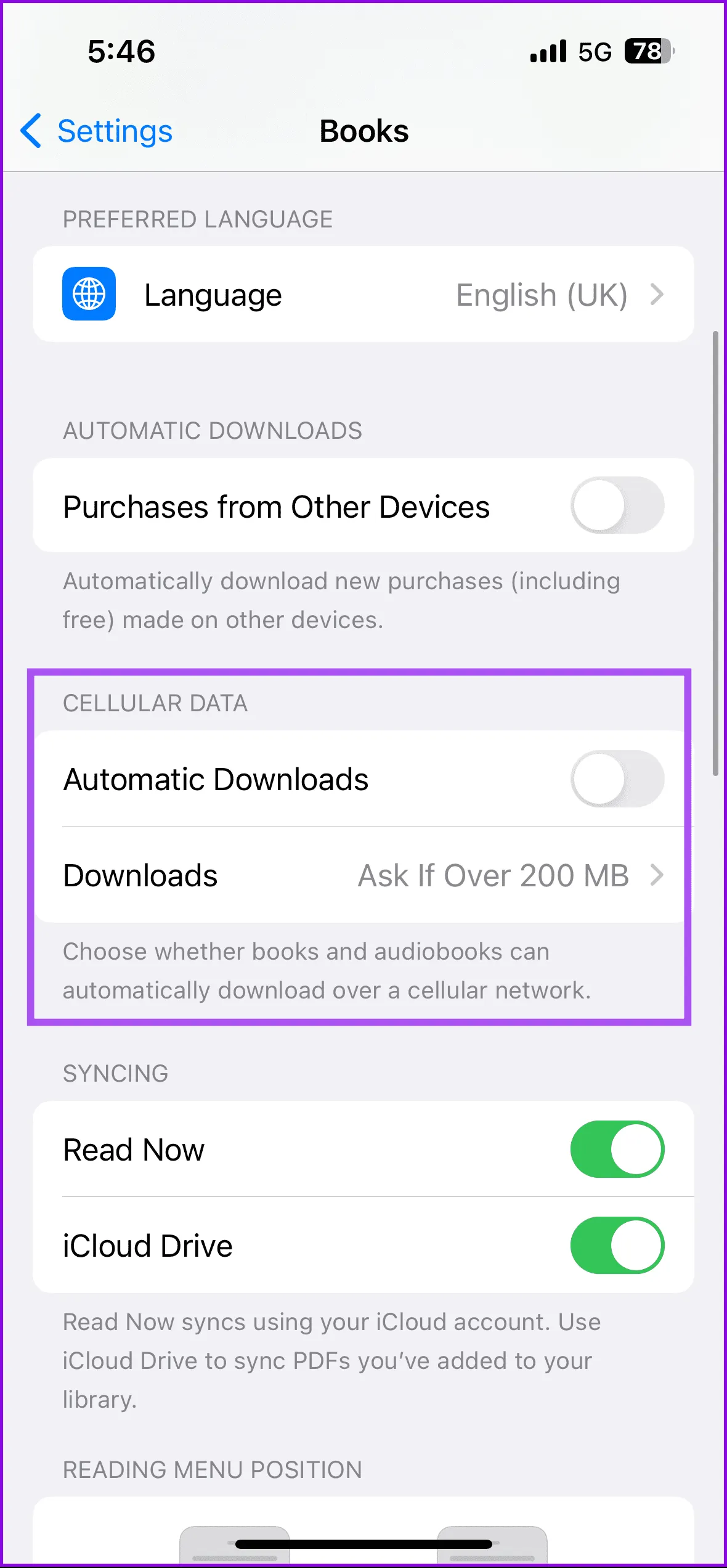
Su Mac
Passaggio 1: avvia l’ app Libri > fai clic su Libri nell’angolo in alto a destra > scegli Impostazioni .
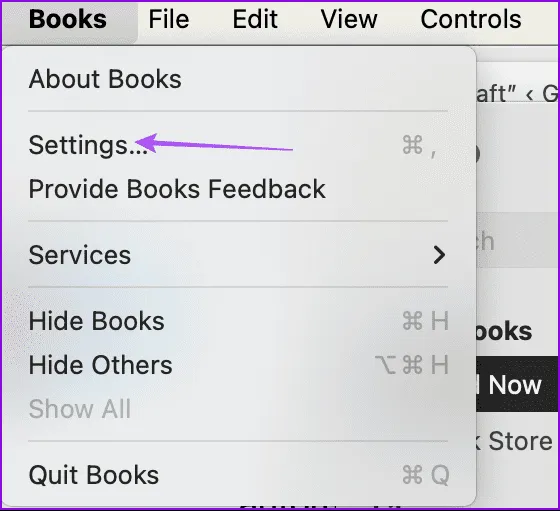
Passaggio 2: seleziona la scheda Generale , quindi abilita Scarica automaticamente i nuovi acquisti .
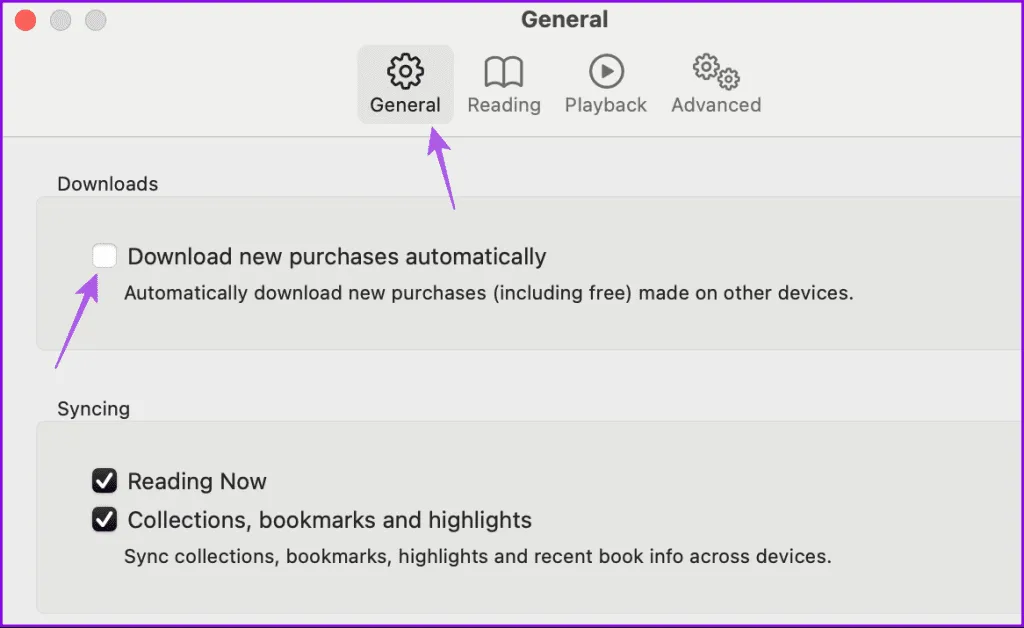
Soluzione 2: attiva la sincronizzazione dell’account iCloud
Assicurati che la tua app Books sia sincronizzata correttamente con il tuo account iCloud. Verifica di aver effettuato l’accesso con le credenziali iCloud corrette sul tuo dispositivo.
Su iPhone e iPad
Vai su Impostazioni > Nome profilo > iCloud > Mostra tutto > abilita la sincronizzazione per l’ app Libri .
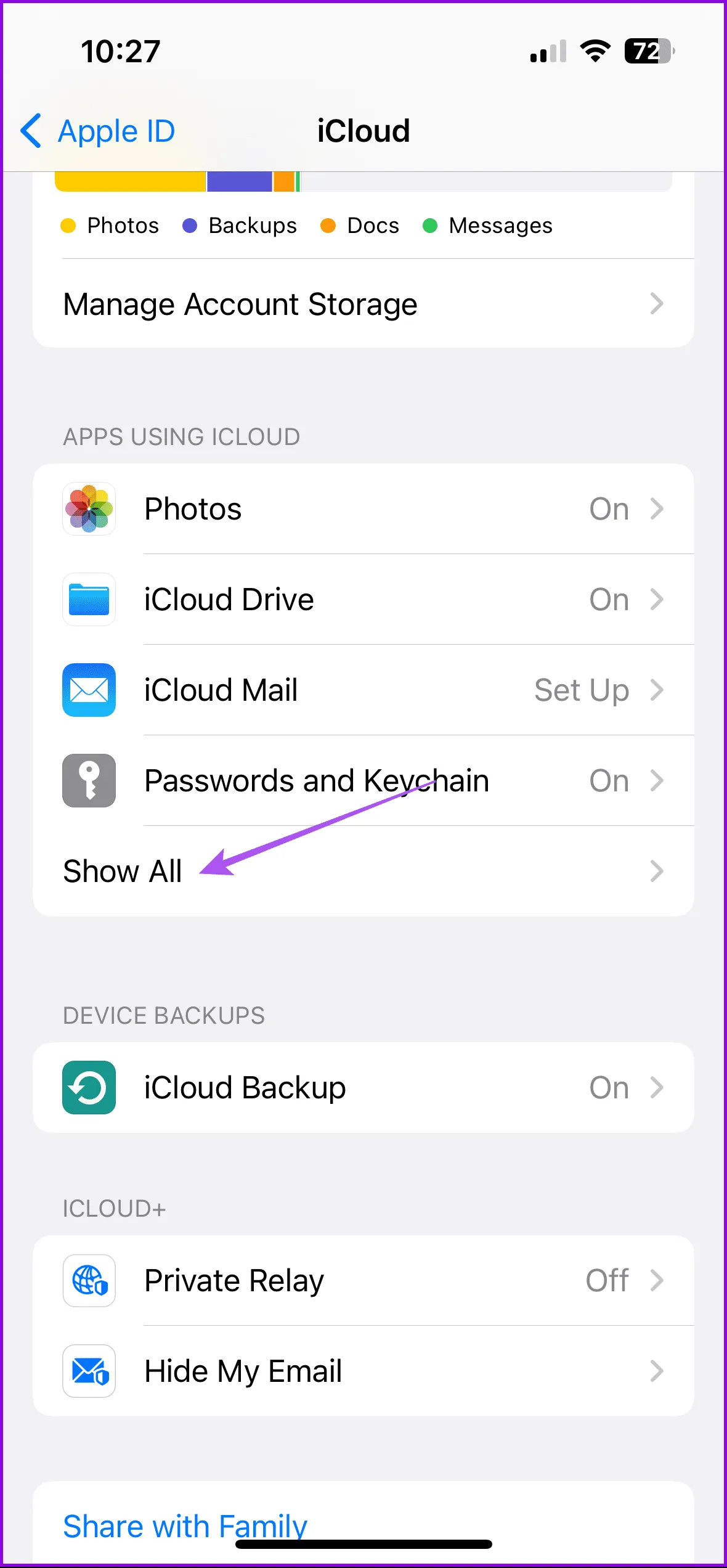
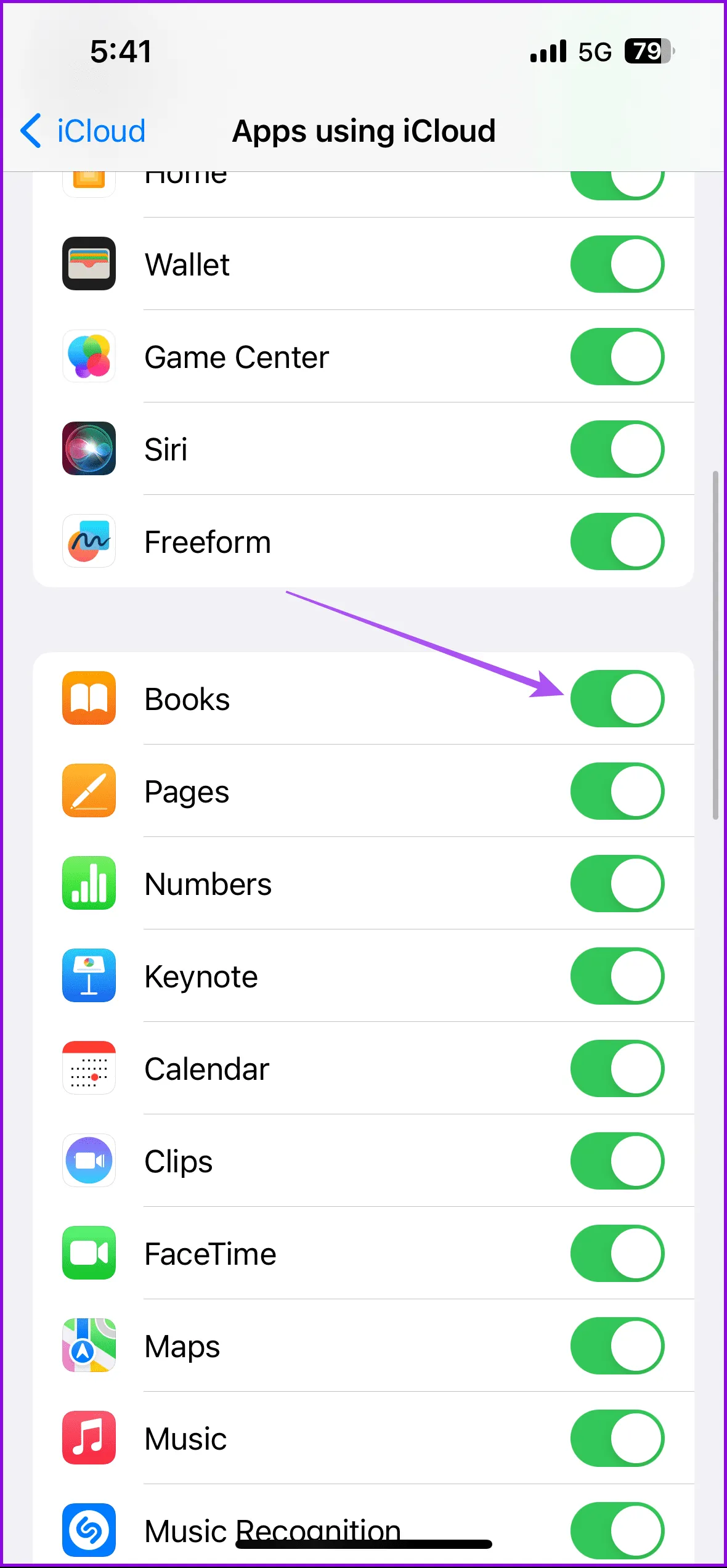
Su Mac
Accedi a Impostazioni > Nome profilo > Mostra altre app > abilita la sincronizzazione per l’ app Libri > fai clic su Fine .
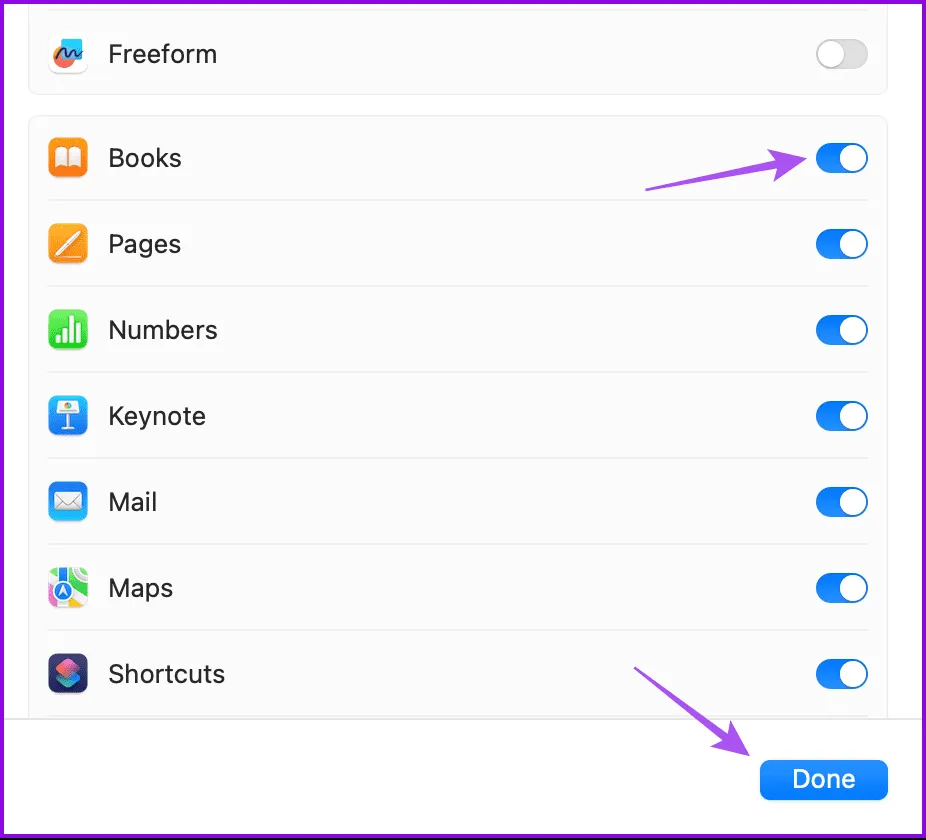
Soluzione 3: Ripristinare le impostazioni di rete
Se i passaggi precedenti non hanno risolto il problema, prendi in considerazione di reimpostare le impostazioni di rete sul dispositivo Apple. Il processo è identico per gli utenti iPad.
Modifica delle impostazioni di rete su Mac
Sebbene non esista un metodo diretto per ripristinare le impostazioni di rete su un Mac, puoi disconnetterti dalla rete Wi-Fi attuale e poi riconnetterti.
Vai su Impostazioni > Wi-Fi > Dettagli accanto al nome della tua rete attiva > scegli Dimentica questa rete > riconnettiti alla rete.
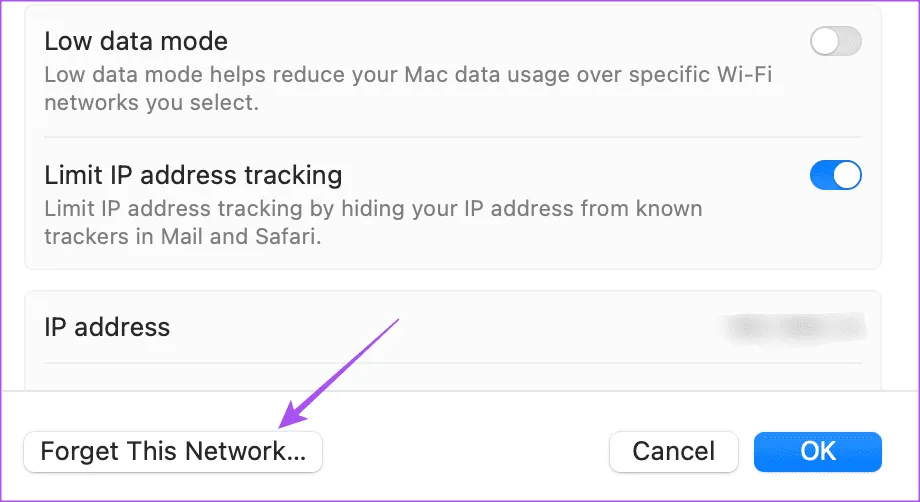
Crediti immagine: Guidingtech.com